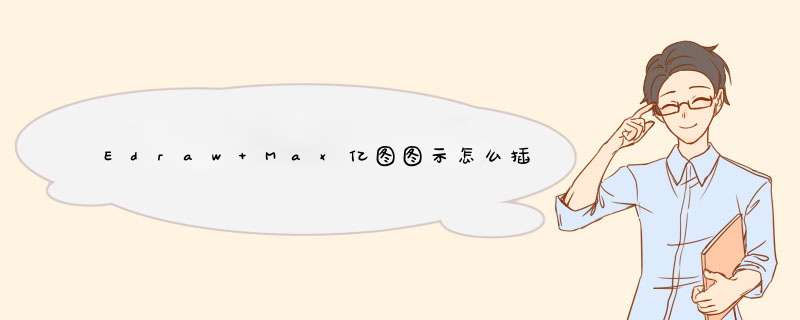
在Edraw Max中,我们可以使用箭头工具创建各种风格的箭头形状,该怎么制作三维立体的上升箭头,该怎么制作呢?下面我们就来看看详细的教程。
亿图图示(Edraw Max) for mac v9.4 中文特别版(附安装教程)
- 类型:平面设计
- 大小:351MB
- 语言:简体中文
- 时间:2021-03-23
1、打开Edraw Max,进入软件的主界面中;
2、在基本绘图中找到并双击箭头;
3、打开箭头形状符号库;
4、找到并选中需要的上升箭头;
5、用鼠标将它拖放到编辑区中;
6、用鼠标拖动右上角的矩形,调整好上升箭头的大小;
7、点击单色填充,选择需要的蓝色;
8、我们就在Edraw Max中创建好了一个蓝色上升箭头。
小结:
1、打开Edraw Max,在基本绘图中双击箭头;
2、进入箭头形状符号库中,找到上升箭头,用鼠标将其拖放到编辑区;
3、调整上升箭头的大小和颜色。
以上就是亿图图示插入上升箭头的教程,希望大家喜欢,请继续关注脚本之家。
相关推荐:
亿图图示EDraw Max怎么插入文本框?
Edraw Max亿图图示怎么画红色的双向箭头?
Edraw Max亿图怎么设计创意的海报? 亿图设计海报的教程
欢迎分享,转载请注明来源:内存溢出

 微信扫一扫
微信扫一扫
 支付宝扫一扫
支付宝扫一扫
评论列表(0条)